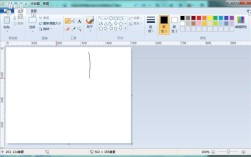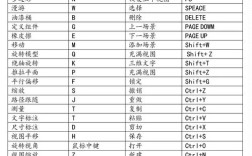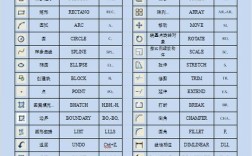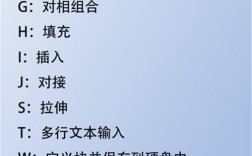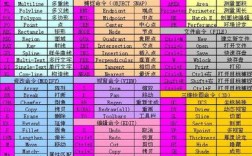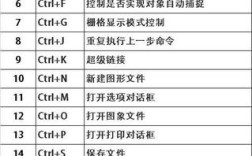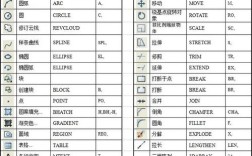CAD中的修建命令,通常指的是用于修剪或延伸对象的命令,其中最核心和常用的就是“修剪”(TRIM)和“延伸”(EXTEND)命令,这两个命令是CAD绘图中进行精确编辑的关键工具,能够帮助用户快速修改图形,达到设计要求,下面将详细介绍这两个命令的使用方法、技巧以及相关注意事项。
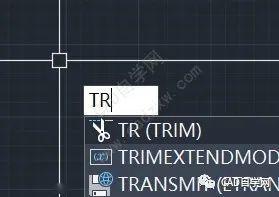
我们来详细解析“修剪”(TRIM)命令,修剪命令的作用是剪切掉对象(如直线、圆弧、圆、多段线等)的一部分,该部分被其他对象定义的剪切边所限定,要执行修剪命令,用户可以通过以下几种方式启动:在命令行输入“TRIM”或快捷键“TR”,然后按回车键;或者在“修改”工具栏中点击“修剪”图标,启动命令后,CAD会提示用户选择剪切边,用户需要选择作为剪切边界的对象,可以选择一个或多个对象,然后按回车键确认,如果直接按回车键,则所有对象都会被视为潜在的剪切边,CAD会提示用户选择要修剪的对象,用户需要点击那些希望被剪切掉的部分,值得注意的是,如果修剪的对象与剪切边没有实际交点,但通过延伸后可以相交,那么可以在选择剪切边后,输入“E”(Edge)选项,再选择“延伸”(Extend)子选项,这样修剪命令就会自动将对象延伸到剪切边后再进行修剪,按住“Shift”键选择对象,可以临时将修剪命令转换为延伸命令,这是一个非常实用的快捷操作,修剪命令支持对多种对象的编辑,包括块、尺寸标注、多线等,但对于某些特殊对象,可能需要先将其分解才能进行修剪。
与修剪命令相对应的是“延伸”(EXTEND)命令,延伸命令的作用是将对象精确地延伸到由其他对象定义的边界边,其操作流程与修剪命令非常相似,可以说是互逆操作,启动延伸命令的方式也有多种:命令行输入“EXTEND”或快捷键“EX”,然后按回车键;或者在“修改”工具栏中点击“延伸”图标,启动命令后,同样需要先选择作为边界的对象,即延伸到的目标位置,然后按回车键确认,同样,如果直接按回车键,则所有对象都会被视为边界边,用户需要选择那些希望被延伸的对象,与修剪命令类似,如果延伸的对象与边界边没有实际交点,但通过缩短后可以相交,可以在选择边界边后,输入“E”(Edge)选项,选择“延伸”(Extend)子选项,同样,按住“Shift”键选择对象,也可以将延伸命令临时转换为修剪命令,延伸命令对于调整线条长度、使不同对象精确相交等操作极为高效,尤其在绘制具有严格尺寸要求的机械图纸或建筑平面图时不可或缺。
除了基本的修剪和延伸功能,CAD还提供了一些更高级的编辑命令,可以看作是修建命令的延伸或组合。“圆角”(FILLET)和“倒角”(CHAMFER)命令,它们虽然主要用于在对象之间创建圆角或倒角过渡,但在操作过程中也涉及到修剪或延伸对象,以圆角命令为例,当设置圆角半径不为零时,执行该命令,CAD会自动修剪或延伸两个对象,直到它们与指定半径的圆弧相切,倒角命令也遵循类似的逻辑。“打断”(BREAK)命令虽然主要用于将对象分成两部分或删除一部分,但其效果在某些情况下与修剪有相似之处,但它不依赖于剪切边,而是通过用户指定的两点来打断对象。
为了更清晰地展示修建命令的关键参数和选项,可以参考下表:
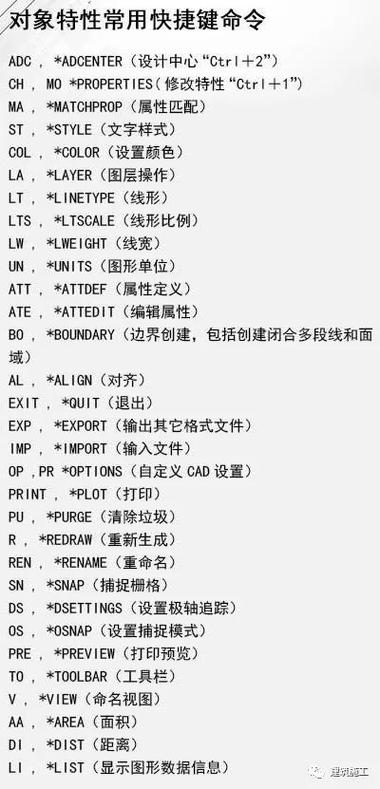
| 命令名称 | 快捷键 | 主要功能 | 常用选项 | 操作要点 |
|---|---|---|---|---|
| 修剪 (TRIM) | TR | 剪切对象的一部分 | E (边), 栏选 (F), 窗交 (C) | 先选剪切边,再选被剪对象;按住Shift可延伸 |
| 延伸 (EXTEND) | EX | 将对象延伸到边界 | E (边), 栏选 (F), 窗交 (C) | 先选边界边,再选被延伸对象;按住Shift可修剪 |
| 圆角 (FILLET) | F | 在对象间创建圆角 | 半径 (R), 多段线 (P) | 半径设为零可修剪/延伸对象至相交 |
| 倒角 (CHAMFER) | CHA | 在对象间创建倒角 | 距离 (D), 角度 (A), 多段线 (P) | 距离设为零可修剪/延伸对象至相交 |
在实际应用中,熟练掌握修建命令能够极大地提高绘图效率和精度,在绘制一个复杂的建筑平面图时,墙体与门窗的交接处需要精确修剪;在机械设计中,零件轮廓的修改常常需要用到延伸和修剪,通过反复练习和探索各种选项,用户可以更加灵活地运用这些命令,应对各种复杂的编辑场景,需要注意的是,在进行修剪或延伸操作时,确保选择的剪切边或边界边是正确且有效的,否则命令可能无法执行或得到意想不到的结果,对于复杂的图形,合理使用“栏选”(Fence)或“窗交”(Crossing)等选择方式,可以快速、批量地选择需要编辑的对象,避免逐个点击的繁琐。
相关问答FAQs
问题1:为什么在使用修剪命令时,选择剪切边后点击要修剪的对象,但对象没有被修剪?
解答: 出现这种情况通常有几个原因,检查要修剪的对象是否与剪切边真正相交,或者是否通过延伸后可以相交,如果两者没有直接或间接的交点,修剪命令将无法执行,可以在选择剪切边后,输入“E”并选择“延伸”选项,然后再尝试修剪,检查要修剪的对象所在的图层是否被锁定或冻结,如果图层被锁定,对象将无法被编辑,如果对象是块、尺寸标注或多线等复合对象,可能需要先将其分解(使用“EXPLODE”命令)才能进行修剪,确认操作步骤是否正确,即先选择剪切边并确认,然后再选择要修剪的对象。
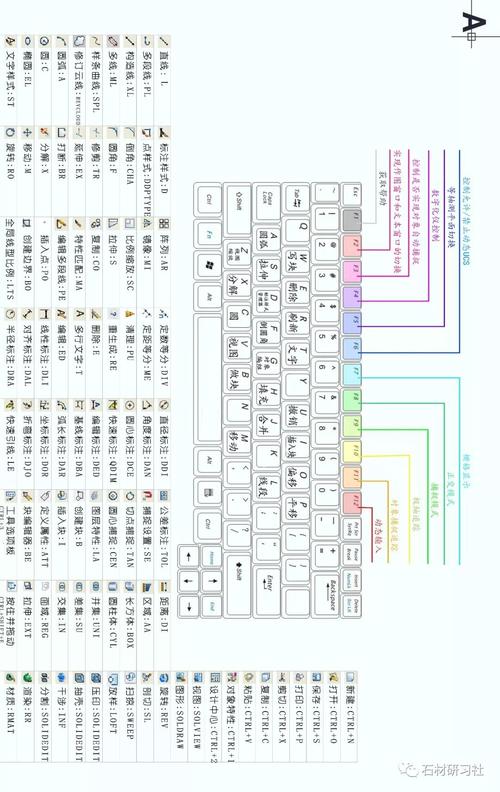
问题2:如何快速将一组分散的线条修剪到同一根长直线上?
解答: 要高效完成这个任务,可以结合修剪命令的选择模式和“栏选”功能,具体操作步骤如下:启动修剪命令(TR),选择那根作为统一边界的长直线作为剪切边,按回车键确认,在提示“选择要修剪的对象”时,不要直接点击对象,而是输入“F”(代表栏选)并按回车键,用鼠标绘制一条穿过所有需要被修剪掉的线段的直线(即栏选线),这条线不需要精确,只要跨越目标区域即可,松开鼠标后,所有与栏选线相交且位于剪切边一侧的线段部分都会被自动修剪掉,这种方法比逐个点击对象要快得多,尤其适用于处理大量分散对象的修剪工作。